iPad下载不了软件的解决方案
iPad作为一款功能强大的移动设备,凭借其卓越的显示效果和流畅的操作体验,成为了许多人日常生活中的重要工具。有时用户可能会遇到iPad下载不了软件的问题,这让很多人感到困惑和烦恼。本文将为您分析iPad下载不了软件的原因,并提供解决方案,帮助您顺利下载和安装应用。
1. 网络连接问题
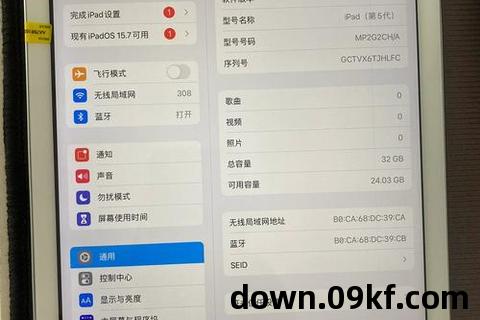
下载应用时,稳定的网络连接是必不可少的。如果网络信号不稳定或没有连接到Wi-Fi,iPad可能无法下载软件。特别是使用蜂窝数据下载时,网络信号较差也会导致下载失败。建议用户确保iPad连接到一个稳定的Wi-Fi网络,并且信号良好。如果使用蜂窝数据,确保数据连接正常且没有被限制。
解决方案:
检查Wi-Fi信号是否稳定,重新连接Wi-Fi网络。 尝试切换到不同的Wi-Fi网络或更强的网络信号。 如果使用蜂窝数据,确保开启了“数据漫游”并且网络信号稳定。2. 存储空间不足
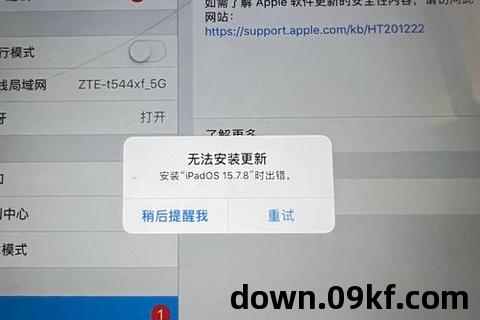
iPad下载应用时,设备需要足够的存储空间。如果iPad的存储空间已经满了,系统将无法完成应用下载和安装。您可以通过检查设备存储空间,清理不必要的文件和应用来释放空间。
解决方案:
进入“设置”>“通用”>“iPad存储空间”查看剩余空间。 删除不再使用的应用、照片或其他大文件,释放空间。 重新尝试下载应用。3. Apple ID问题
Apple ID是下载和安装软件的关键。如果您的Apple ID遇到问题,例如未登录、账户被锁定或存在支付问题,您也可能无法成功下载应用。确保Apple ID账号没有问题,并且已经正确登录。
解决方案:
检查“设置”>“Apple ID”,确保已登录并且账户信息正确。 检查是否存在支付信息问题,确认账单和支付方式没有问题。 如果账户被锁定,可以按照Apple的提示恢复账户。4. iOS系统版本过旧
有些应用需要较高版本的iOS系统才能安装。如果您的iPad使用的是较旧的iOS版本,可能无法下载或安装这些应用。确保您的iPad运行的是最新的iOS版本,以保证能够下载和使用最新的应用。
解决方案:
进入“设置”>“通用”>“软件更新”,查看是否有可用的更新。 如果有可用的更新,建议及时升级iOS系统。 升级后再次尝试下载应用。5. 应用商店问题
有时,App Store本身可能出现故障或临时无法访问。这时,即使您的网络、存储空间和Apple ID都没有问题,下载应用也会失败。您可以检查App Store的状态,看看是否存在系统维护或故障。
解决方案:
访问Apple的官方支持网站,查看App Store是否存在服务中断或故障。 等待一段时间再尝试下载应用。6. 家长控制或限制设置
iPad允许家长设置一些限制,以保护未成年人的使用环境。如果启用了家长控制功能,可能会限制应用下载,导致无法安装某些应用。检查家长控制设置,确保没有对应用下载进行限制。
解决方案:
进入“设置”>“屏幕时间”>“内容与隐私访问限制”,查看是否启用了下载限制。 如果启用了限制,可以根据需要调整设置。7. iCloud同步问题
如果您在iPad上使用iCloud同步应用,可能会由于iCloud账户问题或同步错误,导致无法下载和安装应用。您可以检查iCloud设置,确保iCloud同步没有问题。
解决方案:
进入“设置”>“Apple ID”>“iCloud”,查看iCloud同步状态。 如果同步存在问题,可以尝试退出iCloud账户并重新登录。8. 重新启动设备
有时,iPad的临时故障可能会导致下载失败。简单的重启设备可能有助于解决这个问题,清除缓存或修复系统小故障。
解决方案:
按住电源按钮和音量按钮,直到出现关机滑块。 滑动滑块关闭设备,稍等片刻后重新启动。 重新尝试下载应用。总结
iPad下载不了软件的原因可能有很多,包括网络问题、存储空间不足、Apple ID问题、系统版本过低等。根据上述方法逐一排查,您应该能够找到并解决问题。希望本文的介绍能帮助您顺利下载应用,提升使用体验。如果问题依然存在,建议联系Apple客服,获得进一步的技术支持。
